小学信息技术:第8课 认识画图教学设计
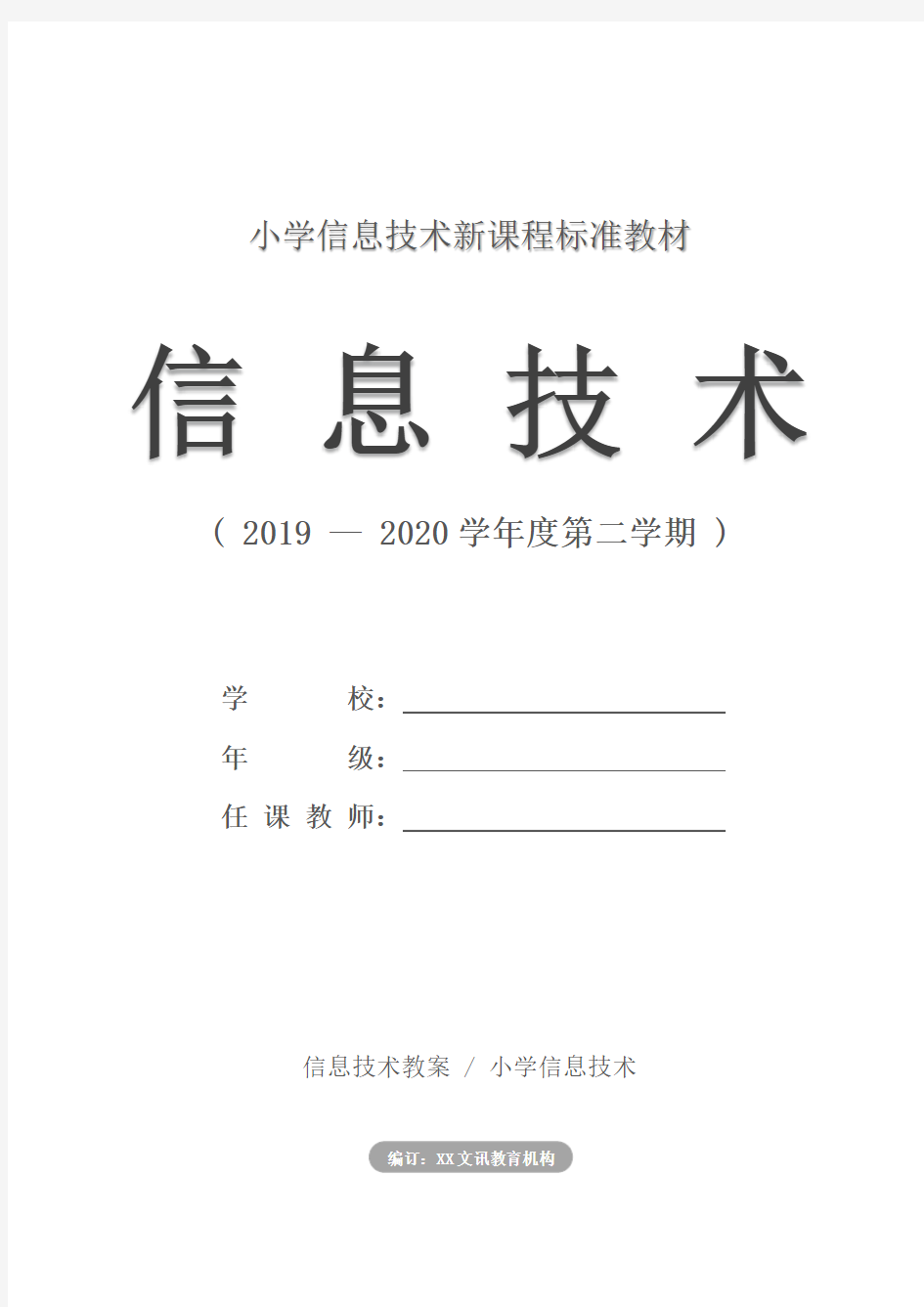
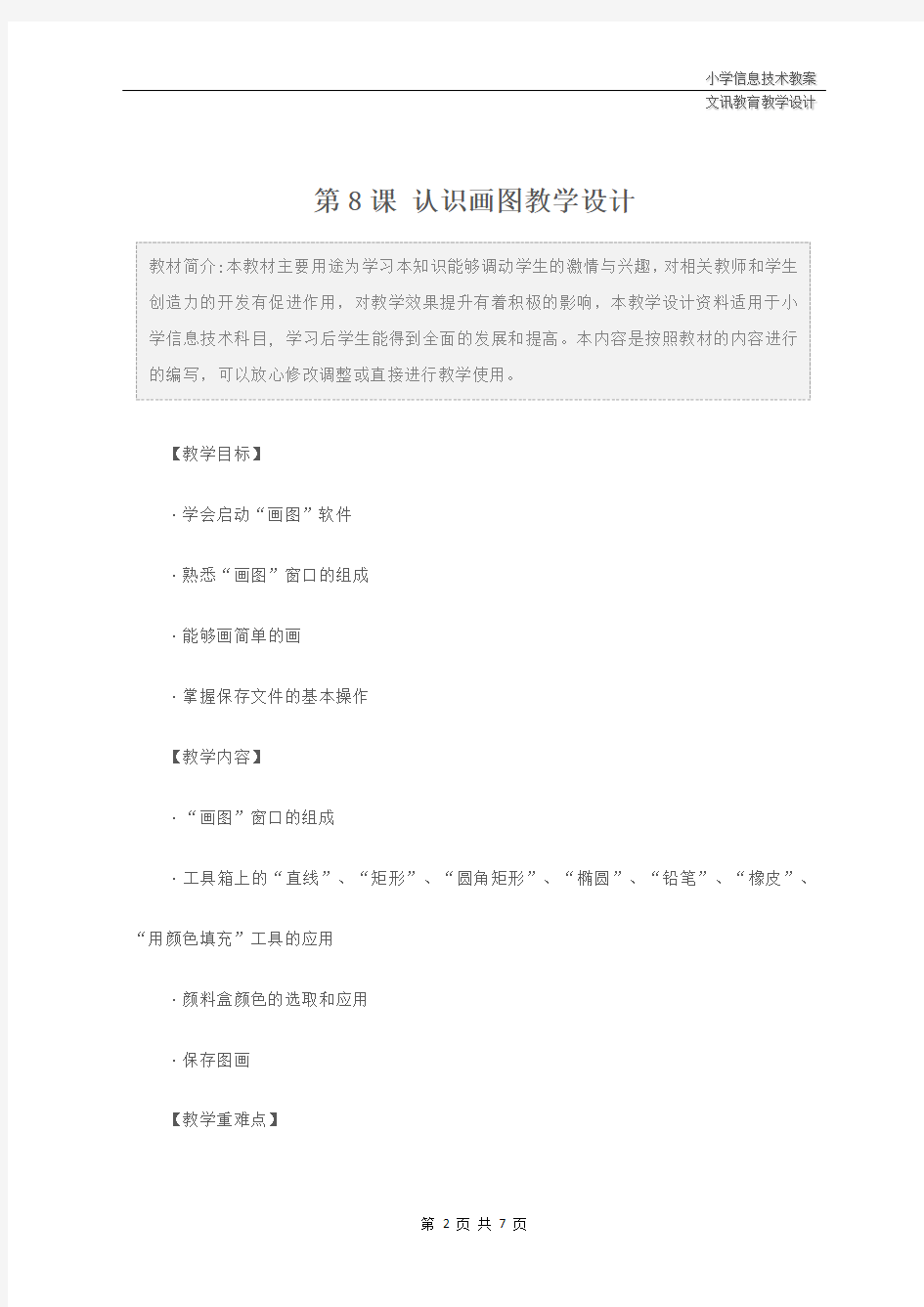
小学信息技术新课程标准教材信息技术( 2019 — 2020学年度第二学期 )
学校:
年级:
任课教师:
信息技术教案 / 小学信息技术
编订:XX文讯教育机构
第8课认识画图教学设计
教材简介:本教材主要用途为学习本知识能够调动学生的激情与兴趣,对相关教师和学生创造力的开发有促进作用,对教学效果提升有着积极的影响,本教学设计资料适用于小学信息技术科目, 学习后学生能得到全面的发展和提高。本内容是按照教材的内容进行的编写,可以放心修改调整或直接进行教学使用。
【教学目标】
·学会启动“画图”软件
·熟悉“画图”窗口的组成
·能够画简单的画
·掌握保存文件的基本操作
【教学内容】
·“画图”窗口的组成
·工具箱上的“直线”、“矩形”、“圆角矩形”、“椭圆”、“铅笔”、“橡皮”、“用颜色填充”工具的应用
·颜料盒颜色的选取和应用
·保存图画
【教学重难点】
重点:工具箱中工具的认识和颜料盒颜色的选取
难点:工具箱中工具的选择和使用
【教学准备】
准备一张待填色的图片文件,并将该待填色的bmp文件拷贝到学生机。
【教材分析与教学建议】
本课是学生已掌握了计算机基本操作方法,如认识窗口组成、键盘、指法等操作的基础上而设立的高层次的但学生感兴趣的学习任务。教材按“启动‘画图’”→“认识‘画图’窗口”→“应用工具箱画图”→“保存图画”→“修改图画”→“关闭‘画图’”的顺序组织内容,符合学生的认知规律,且过程中以任务驱动的方式学习工具箱上重要工具的应用技巧,有助于提高学习的效率。
本课教学内容较多,学生之间有差距,不同学生的认知能力、动手能力的不同,会对教学效果有影响,建议以小任务驱动为主,并考虑适当的同桌互帮教学。
【教学方法和手段】
综合运用自主探究发现和实践练习的方法,让学生熟悉“画图”的窗口和基本工具的操作方法,同时多鼓励学生创作,激发学生对学习计算机的兴趣。
【教学过程】
信息技术教案——画图
信息技术教案——画图 第一课美妙的“画图”世界 一、教学目的 1、掌握启动“画图”程序的方法 2、初步认识“画图”的功能与窗口的名称 二、教学重难点 1、“画图”程序的启动与退出 2、认识“画图”程序窗口的组成和画图工具 三、教学地点:教室 四、教学过程 引言:看书上这些美丽的图画,都是同学们使用Windows操作系统提供的画图工具完成的。使用计算机画图,既节约了纸和笔,又省去了调配颜料的麻烦,而且绘画方法很简捷,功能强大。相信经过学习,同学们都会成为出色的“电脑小画家”。 (一)启动“画图” 步骤: “开始”→“程序”→“附件”→“画图” 如果我们经常使用画图程序,也可以将它设为快捷方式,放在桌面上。 (二)认识“画图”窗口 1、标题栏:用来显示当前所画图画的文件名。 2、菜单栏:提供了对“画图”程序进行各种操作的命令,单击某一项都会拉出相关操作的下拉菜单。 3、画板:可以画画的区域,相当于平时画画的画纸。 4、工具箱:包含了画图时所用到的16种工具。 5、状态栏:提供了当前画画时所选工具的作用。分为三部分: ①提示信息栏:提示当前工作状态的信息说明。 ②绝对坐标:指出鼠标在画板中的坐标位置。 ③相对坐标:提示鼠标当前位置距前一个绘图点的坐标方向的距离。 注意:1、如果窗口较小,可以最大化窗口。 2、如果画板较小,可以选择“图像”菜单中的“属性”选项,在弹出的对话框中宽度和高度的值改为720和450;或者把鼠标指针移到画板右下角处,用拖拉鼠标的方法将画板拉至满意的位置为止。 (三)选择画图的工具 在程序的工具箱中提供画画的工具有16种,默认的工具是铅笔工具。如果想选择哪一个工具就用鼠标单击这一项即可。被选中的工具的按钮被按下去,呈现出“凹下”状态,同时,鼠标指针也变成工具符号。工具箱的下边也会出现所对应的工具状态框,给出当前所选工具的几种状态。 提示:在“画图”程序中如果没有工具箱时,可以从“查看”菜单中选“工具箱”选项,如果“工具箱”没有在窗口左侧,可以双击“工具箱”标题处,此项内容就会回到窗口左侧,或者用拖动的方法将“工具箱”拖动到任意的位置。 (四)退出“画图”窗口 步骤: 1、“文件”→“退出”
小学信息技术:第8课 认识画图教学设计
小学信息技术新课程标准教材信息技术( 2019 — 2020学年度第二学期 ) 学校: 年级: 任课教师: 信息技术教案 / 小学信息技术 编订:XX文讯教育机构
第8课认识画图教学设计 教材简介:本教材主要用途为学习本知识能够调动学生的激情与兴趣,对相关教师和学生创造力的开发有促进作用,对教学效果提升有着积极的影响,本教学设计资料适用于小学信息技术科目, 学习后学生能得到全面的发展和提高。本内容是按照教材的内容进行的编写,可以放心修改调整或直接进行教学使用。 【教学目标】 ·学会启动“画图”软件 ·熟悉“画图”窗口的组成 ·能够画简单的画 ·掌握保存文件的基本操作 【教学内容】 ·“画图”窗口的组成 ·工具箱上的“直线”、“矩形”、“圆角矩形”、“椭圆”、“铅笔”、“橡皮”、“用颜色填充”工具的应用 ·颜料盒颜色的选取和应用 ·保存图画 【教学重难点】
重点:工具箱中工具的认识和颜料盒颜色的选取 难点:工具箱中工具的选择和使用 【教学准备】 准备一张待填色的图片文件,并将该待填色的bmp文件拷贝到学生机。 【教材分析与教学建议】 本课是学生已掌握了计算机基本操作方法,如认识窗口组成、键盘、指法等操作的基础上而设立的高层次的但学生感兴趣的学习任务。教材按“启动‘画图’”→“认识‘画图’窗口”→“应用工具箱画图”→“保存图画”→“修改图画”→“关闭‘画图’”的顺序组织内容,符合学生的认知规律,且过程中以任务驱动的方式学习工具箱上重要工具的应用技巧,有助于提高学习的效率。 本课教学内容较多,学生之间有差距,不同学生的认知能力、动手能力的不同,会对教学效果有影响,建议以小任务驱动为主,并考虑适当的同桌互帮教学。 【教学方法和手段】 综合运用自主探究发现和实践练习的方法,让学生熟悉“画图”的窗口和基本工具的操作方法,同时多鼓励学生创作,激发学生对学习计算机的兴趣。 【教学过程】
初始画图软件教案
《认识画图软件》的教案 【教材分析】 内容分析:《认识画图软件》一课,是小学信息技术课程四年级上册第一课的内容。本课是学生在初步了解用计算机绘画制作的基础上,设置的一节课。本课的主要内容由:作品赏析、启动画图、窗口组成、选择工具、做一做等组成。 教学对象分析:本班学生是小学四年级的儿童,学生在学习方面拥有激烈的学习绘图兴趣,较好的理解能力、表达能力、操作能力,学习效率极高,他们善于模仿,喜欢创新,遇到困难能积极向同学或老师提问,同学之间居于哦热情相助的习惯。 学生的初始能力:由于是第一次接触电脑绘图软件,大部分学生只有纸上绘图的操作基础。 学生的信息素养:学生虽然有在纸上绘图的经验,但没有在电脑上绘图的经验。 【教学方法】 案例教学法、演示法、任务驱动法、小组讨论法 本节课的内容针对于小学四年级的学生来说,因为他们的使用计算机的能力还相当有限,即使在前期做了很好的设计规划,讲授过程中仍然十分费力,有一些难度。通过在导入部分展示一些“欣赏作品”,激发学生学习画图软件的兴趣和愿望,引入本课的学习。在启动画图软件的教学环节,我采用演示法,一边讲解进入画图的两种方法,让学生感受到进入画图软件不同的方法。设置一个任务,让学生运用已学习的知识、巩固知识,发挥动手能力,充分调动学生学习的积极性,以任务驱动的方式查漏补缺,使教学内容合理流动,水到渠成。最后,四个人为一个小组,用讨论的方式进行学习,解决在学习过程中遇到的问题,在探究中找到乐趣。 【教学目标】 知识与技能: 1、通过学习,让学生知道Windows7系统中自带的一个画图软件。 2、掌握画图软件的进入与退出,并熟悉画图软件的窗口。 3、熟练说出工具箱中工具的名称及用途。 4、使用铅笔工具写字和刷子画树 过程与方法: 1、通过让学生欣赏作品,让学生初步了解画图的作用,激发学生学习画图软件的兴趣。 2、通过学生交流、师生交流,培养学生使用画图软件提高电脑绘图的能力。 情感态度与价值观 1、通过学生本体的学习探索与实践操作,增强学生学习软件的兴趣,培养实践探索精神及合作精神。适时渗透学生德育教育。 2、通过小组协作和竞赛研究活动,培养学生合作学习的意识、竞争参与意识和研究探索的精神,从而调动学生的积极性。 【重点和难点】 重点:初识“画图”窗口组成;认识绘图工具箱。 难点:用鼠标选择前景色和背景色;用铅笔写字与刷子画树。 【教学环境】
第4课认识画图新朋友公开课教学设计
第4课认识“画图”新朋友 授课者:授课班级:四(1)班 一、教材分析 本节是广东教育出版社小学《信息技术》(第一册上)第4课《认识“画图”新朋友》的内容。本节课是让学生初步认识Windows的“画图”软件,掌握“画图”程序的启动、退出、保存操作,了解“画图”窗口的组成,初步认识绘图工具箱。这是学生开始学习用计算机画画的第一节课,是最基础最关键的一节课,为学生今后的学习打下基础。 二、学生分析 本节课的教学对象是四年级学生,通过前面的学习,学生已经掌握了正确开关机的方法,能熟练地掌握了鼠标的单击、双击、拖动等操作方法,掌握了Windows窗口的基本操作,为本节课的学习奠定了基础,但学生还未接触过计算机“画图”软件,对其比较陌生;这个年龄段的孩子求知欲旺,好奇心强,容易被新鲜事务吸引,渴望学习更多的计算机知识,而且四年级的孩子已经有了手绘画画的美术基础,用计算机画画,更能吸引学生,满足学生的好奇心,有利于本节课的学习。 三、教学目标 1.知识与技能 (1)了解“画图”软件的作用及其窗口的组成。 (2)能启动、退出“画图”程序,并能保存画图文件。 (3)初步认识绘图工具箱,能使用“铅笔”,“椭圆”,“直线”工具绘画。 2.过程与方法 (1)学生通过作品的创作过程,掌握“画图”软件的启动、退出方法,掌握“工具箱”的工具使用方法及绘画技能。 (2)能对自己和他人的信息活动过程和作品进行评价,能利用画图作品表达观点。 3.情感、态度与价值观 (1)体验使用“画图”软件画画的过程,提升学习计算机绘画的兴趣。 (2)充分发挥丰富的想像力和创造力,增强敢于实践、勇于创新的精神。 四、教学重点,难点 1 教学重点:体验用“画图”软件画画的过程 2 教学难点:保存文件
初识画图程序教案
初识“画图”程序 一、课堂导入 小朋友们,你们喜欢画画吗?平常你们画画都画在哪里呢?(纸上)那你们想不想知道计算机(电脑)画出来的画是什么样的呢?(想)让我们一起来欣赏一下。 出示一些以前学生的优秀作品。 你觉着这几幅画画的怎么样? 你们想不想也变成电脑小画家创作自己的作品呢? 二、认识“画图”程序界面 好,那么我们需要电脑里的一位帮手来帮助我们,大家知道它是谁吗?今天老师就带着大家一起来认识一下“画图”程序。 在认识“画图”程序之前,老师有个问题要考考大家,大家还记得怎么打开计算器吗?接下来,请大家用同样的方法打开画图。 师生演示:开始→所有程序→附件→画图,最大化。 打开以后,呈现在我们面前的就是画图窗口,接下来,就请大家对照课本15页认一认“画图”窗口的4个部分,已经完成的小朋友同桌之家互相说一说。 现在老师就来考考大家,看看大家都认识吗? ①认一认“画图”这位好帮手的4个部分(参考教材15页)。 (它主要由四大部分组成:快速访问工具栏,“画图”按钮,功能区以及绘图区域组成。看绘图区域,就是我们美术上用的画纸。) 三、认识“画图”工具 师:接下来,我找一位小朋友来说一下在美术课上,要想画出一幅作品需要用到哪些工具? 生:颜料、铅笔、橡皮、绘画纸、调色板等 师:我们的“画图”程序里也有这些工具,接下来给大家3分钟的时间请大家尝试用这些工具来简单地画一幅各自擅长的作品。(老师给大家一些小提示:想一想我们在美术课中的画图步骤,要想画出一幅作品,首先用铅笔画出轮廓,然后再填充颜色。大家可以按照这个思路来画。)找同学让他说一说画的是什么?怎么画的?
(小窍门:当鼠标指针在工具图标上停留时,指针下方就会显示这个工具的名称,同时还会显示介绍这种工具作用的文字)真是一位善于观察善于探索的小朋友。总结:她刚刚画图用到了铅笔和刷子这两个工具,接下来就请大家再用这两个工具画一幅我们校园里的树,看看大家能不能探索到这两个工具其他的功能。 四、运用“画图”工具创作作品 现在我们已经认识了这些工具,接下来,请大家选择合适的工具绘制“成长的小树”,各种形状的树都可以画,也可以参照教材16页。 【1、交流说说,用什么工具画树枝、茂盛的大树等】 铅笔和刷子。 【2、谁能说说“铅笔”、“刷子”这两个工具画出来的有什么不同?】(铅笔:表现细节、勾画轮廓;刷子:多种笔头、纹理丰富。) 因此,大家在画图程序上画画时,可以跟我们在纸上画画一样,先用铅笔把轮廓画出来,再填充颜料;也可以直接用刷子把树画出来。 【3、在刚刚画画的过程中,老师发现有的小朋友画的粗,有的画的细,这是怎么回事呢?】 是的,在画图程序里,我们可以选择不同粗细,当然也可以选择不同笔头、不同颜色的刷子等来美化我们的作品。 【4、刚刚在画小树的过程中,我发现有的同学在画的时候,一不小心画错了,该怎么办呢?】 使用橡皮擦。(撤销或图像—删除图像) 接下来,大家进一步美化自己的作品,已经完成的同学可以帮小树添加些新朋友。如:太阳,小鸟、花等。(教师巡回指导) 五、作品评价 师总结:小朋友们在使用工具时,一定要谨慎、小心,因为鼠标非常灵活,不像我们平常用的画笔容易掌控,还有一定要选择合适的工具进行绘画。 退出“画图”程序 作品完成后,我们要退出“画图”程序,当我们单击“关闭”按钮时,屏幕上会出现一个问我们“要不要保存图画”的对话框,单击“不保存”,就不保存
三年级信息技术下册画图教案.
第1单元做好画图准备 [教学目的与要求] (1学习启动与退出“画图”程序的方法。 (2了解“画图”窗口的组成。 (3学习画画前需要做好的准备工作,包括:选择画图工具、设置背景色和前景、设置画布等。 (4在欣赏画图作品的过程中,感受“画图”程序的强大功能。培养学生对画图程序的热爱,从而进一步培养对信息技术的热爱。 [课时安排] 2课时 教学过程: 一、激趣引入,出示课题。 同学们,你们喜欢画画吗?(喜欢平常同学们都是把画画在什么地方?(纸上同学们想不想知道计算机画出来的画是什么样的呢?让我们一起来欣赏。 出示课件。(优秀的绘画作品 师:在电脑上画画,需要使用图像处理软件,windows自带的“画图”程序非常适合小学生使用,今天就跟随老师一起来认识“画图”。 二、认识“画图”程序 师:同学们,以前我们学了“记事本”,现在请一位同学上来演示一下,启动“记事本”的方法。
生:演示。 师:我们能不能用刚才这位同学的方法,启动“画图”程序?请同学们在自己的电脑上试一试。 生:学生操作。 师:今天老师要教给同学们另一种更简单的方法,将“画图”程序图标发送到桌面,直接双击桌面上的图标。(教师演示 学生操作。 三、认识“画图”的界面。 1、师:“画图”与“记事本”相比,又增加了“快速访问工具栏”“功能区”,“功能区”有三个选项卡标签,我们画画时需要使用的主要工具 都集中在“主页”,而且“绘图区域”与“记事本”的“编辑区”也不一样。 2、生:对照课本,相邻的两个同学相互说一说“画图”各部份的名称。 四、做好画画准备 1、师:我们用纸绘画时,需要准备绘画工具、颜料、画图纸等。用计算机画画,也要先做好类似工作。 1、选择画图工具 2、设置背景色和前景色 3、设置“画布” 2、教师演示讲解 3、学生练习,完成P7页做一做。
人教版初一《用画图软件设计邮票》教学设计
人教版初一《用画图软件设计邮票》教学设计 教材:《初中信息技术》(人民教育出版社) 第一册第一单元活动三《用计算机画画》第二课时 学生:初中一年级 教学环境:电脑网络教室,多媒体网络教学平台 课时:1课时 一、本节课设计思路 1、教材和学生现状分析 我记得有学生问过我这样一个问题,老师学某某软件有什么用?为什么会这么问,因为学生不知道学了这个软件能做什么。虽然在教某一个软件的时候会介绍这个软件的作用,但不让学生亲自用这个软件去完成某一样东西的时候,学生只会感到很茫然,学起来很盲目。因此我设计本堂课的目的,就是能让学生学以致用。画图软件是一个学生比较感兴趣的软件,在前一课的学习中,学生已经掌握了画图软件各种画图工具的使用,并能自己创作画出一些美丽漂亮的图画。在这样的基础上,教材又进行了加深,要利用画图软件对图片进行编辑和修改。教材上这节内容设计比较散、乱,根据我校学生的实际情况和他们爱动手、想获得成就感的心理特点,于是,我就想了一个容易使学生感兴趣也容易获得成就感的题目,用画图软件设计邮票。在设计邮票的过程中既可以使学生掌握图片的编辑和修改方法,又可以增长学生的知识,激发学生的创作欲,设计出各种不同的邮票。 2、本节课的教学目标 1)知识与技能 ①使学生了解画图软件的其它用途 ②使学生了解一些邮票的知识 ③掌握邮票设计的几个要素 2) 过程与方法 ①使学生掌握选取图片、复制移动、旋转拉伸图片的方法 ②掌握“编辑”、“图象”等菜单的使用 ③综合利用画图各种工具设计邮票 3)情感态度价值观 ①培养学生动手能力和创造力 ②激发学生学习信息技术的兴趣 3、本节课的教学重点和难点 重点:①选取图片、复制移动、旋转拉伸图片的方法 ②“编辑”、“图象”等菜单的使用 难点:画图中各种工具的综合利用 4、本节课的教学方法 任务驱动、讲练结合、自主探究学习 (这节课的任务就是设计制作出一张邮票,通过邮票各部分设计任务的完成,最终完成这个大任务) 5、本节课的教学手段 多媒体教学网(广播教学)、教学课件、学件、实物投影仪 学生的作品展示 6、课前准备
小学信息技术《认识画图》教学设计及课后反思
小学信息技术《认识画图》教学设计及 课后反思 认识画图 [教学目标] (1)学会进入与正常退出Windows98的“画图”窗口。 (2)认识Windows98“画图”窗口的组成。 (3)初步认识绘图工具箱。 [课时安排]1课时。 [教学重点与难点]Windows98“画图”窗口特有的组成。 [教学准备]计算机图画。 [教学过程] 一、引入 为庆祝“六一”国际儿童节,学校举办了计算机绘画比赛,小明参加了这次比赛。瞧!下面就是小明画的一幅图画。(演示图画) 图上画了些什么呀?用计算机画图的软件有很多,小明使用的是Windows98里的“画图”程序。我们今天就来认识这个“画图”程序。 出示课题:认识“画图”(板书) 二、新授 你们知道怎样来启动这个程序吗?下面请同学们看老
师是怎样操作的? 1.启动“画图”程序 步骤:在启动Windows98后,单击“开始”按钮,鼠标指针依次指向“程序(P)”“附件”,单击“画图”命令。(师演示) 或者:双击桌面上的“画图”快捷方式。 这时屏幕上就出现了“画图”程序的窗口。 学生操作:启动“画图”程序(师巡视) 2.认识“画图”窗口 “画图”窗口除了有标题栏、菜单栏、状态栏外,还有一些特有的组成部分。 (1)画图区 在这个窗口中,有一大块空白区域,这就是用来画画的地方,我们把它叫做“画图区”。 (2)工具箱 画画当然需要很多工具,在画图区的左边有一个工具箱,里面有橡皮、铅笔、喷枪、直线等16种绘图工具,这么多工具怎样来记呢?不要着急,把鼠标移到其中一个工具按钮上,停留几秒钟,你会发现什么?(出现此按钮的提示)而且形象化的按钮本身也能帮助记忆。 那么我们怎样来选择这些工具呢?下面老师就以“直线”工具为例。
小学信息技术《初识画图》教案
《初识画图》教学设计及反思 【课题】初识画图 【课时】 1课时 【教学目标】 知识与技能: 1、学会启动和退出“画图”软件; 2、了解选择“画图工具”的方法; 3、掌握直线、矩形、橡皮等工具的使用方法; 4、学会保存“画图”作品; 过程与方法: 通过对旧知识复习进行知识迁移,从而掌握新知识;在欣赏画图软件功能和初步认识工具箱中工具的过程中,感受“画图”程序的强大功能。同时通过作品“房子”的认知、绘制、创作过程,自主探索基本工具直线、矩形以及橡皮擦的使用。在这个过程中,引导学生在小组学习氛围中,互相交流,资源共享,培养学生的合作意识。通过绘制作品活动,培养学生对计算机学习的兴趣。 情感态度与价值观: 通过绘画,培养学生对信息技术课程的兴趣,对自然和生活的热爱,激发学生的创新精神,培养学生的审美能力。 行为与创新
学习保存作品的方法,进一步增强学生的文件保存意识。 【教学重点】 认识“画图”软件的窗口,了解各部分组成的名称。 【教学难点】 掌握直线、矩形、橡皮等工具的使用方法,根据需要调整“画图区”的大小。 【教学准备】 教学课件、计算机网络教学环境 【教学过程】 一、导入课题 孩子们,你们喜欢画画吗?画画的时候用到哪些工具呢? 老师在这里给大家准备了一个游戏:看图猜成语,你们敢于挑战吗?第一幅:第二幅:第三幅:,看来同学们都很聪明,你们猜一猜老师这些画都是用什么作出来的? 对就是电脑,我们今天就来学习用电脑画图,也就是第八课《初识画图》。(板书课题:初识画图) 通过谈话拉近与学生的关系,使得课堂气氛和谐。用学生熟悉的图片激发学生对“画图”软件的学习兴趣,为本节的学习打下基础。 二、讲授新课 老师在这里给大家设置了几个任务,我们以小组为单位,比一比,看一看,哪一组同学完成的最好,老师奖励小奖品哟! 任务一:启动“画图”软件
认识画图软件教学设计
《认识画图软件》教学设计 设计人:大方县兴隆乡兴隆小学郝家彬 教学内容: 贵州版信息技术教材四年级上册P1~P4。 教材分析: 本课是教材关于画图知识的初步认识,贯穿着以后整个画图的知识教学,是学生能够顺利、快捷操作使用画图的基础。本课主要介绍了启动“画图”程序的方法和了解“画图”窗口的组成及初步认识绘图工具箱、颜料盒。使他们明白用计算机画图,既不用纸和笔,也不用任何颜料。从而激发学生利用计算机画图的兴趣,调动学生的积极性。 学情分析: 由于本地未开设信息技术课程,因此这是学生第一次接触电脑绘图的学习,大部分的学生只有纸上绘图的操作基础。由于大部分学生可能没有接触过电脑,所以在教学中学生在操作方面会受到一定的影响。 教学目标: (一)知识与技能 1、认识电脑系统中自带的画图软件。 2、掌握画图软件的启动与退出的方法,并熟悉画图软件窗口的组成。 3、尝试自选画图工具完成一幅简单的图画。 (二)过程与方法:通过讲解与演示等方法,进一步让学生熟悉画图软件窗口的组成及画图工具,为以后能熟练运用画图软件画图打下基础。 (三)情感态度与价值观:通过画图软件的学习,激发学生对学习电脑的兴趣,感受成功,体验学习计算机,用计算机画画的快乐! 重难点分析: 重点是认识并掌握画图窗口的各个组成部分。 难点是画图软件工具的认识。 教学过程: 一、创设情境,激趣导入。 1.谈话 同学们,平时画画用的是什么工具呢?(学生自由说)今天老师想要送件礼物给大家,猜猜会是什么呢?(学生一脸迟疑)期待吗?好,请大家看向大屏幕,马上送给你们的礼物就出来了。 2.演示 教师用画图软件画出机器猫图,画完后问同学们,这是什么?(学生自由说)
教案:当个电脑小画家—画图初识
当个电脑小画家—画图初识 【教学内容】 华科版三年级上册《信息技术与网络》 【教学目标与要求】 1、知识与技能 掌握启动“画图”窗口的基本步骤;认识和了解“画图”窗口的外观结构组成;设置画纸尺寸的方法;初步了解画图工具的使用方法。 2、过程与方法 在欣赏作品与任务驱动的过程中,了解画图窗口组成,尝试使用画图工具。同时培养学生灵活运用知识的能力及自主学习的能力。 3、情感态度与价值观 让学生在学习中体验成功的喜悦,培养学生对计算机的兴趣和团结协作的精神。 【教学重难点】 重点:1画图窗口特有的组成。 2如何根据需要设置画纸的大小。 难点:尝试使用基本画图工具画图。 【过程与方法】 自主探究、任务驱动、知识迁移、游戏教学 【课前准备】 网络教室及多媒体网络教学系统,优秀绘画作品等教学素材,多媒体课件。 【教学过程】 一、创设情境导入课题 1、欣赏作品 师:瞧!小画家神笔马良来了,他要带大家去看电脑画展呢,让我们去看一看吧!(课件出示作品)。 师:看到这些作品你有什么想法? 生:(各抒已见) 2、揭示课题 师:是的,这些作品太精彩了!你们知道么,其实它们都是用WINDOWS系统中自带“画图”软件创作出来的,想学吗?好!那么今天我们就来当个电脑小画家—初识画图! 板书课题:当个电脑小画家——初识画图 二、闯关夺“星”,探索新知 小马良带来5道闯关题哦,敢挑战吗?好,我们拭目以待! 1、第一关:你能启动“画图”软件吗? 师:计算机基本操作有很多相通之处,你们能不能用打开记事本的方法打开画图软件呢?现在就来比一比看谁最先找到并打开它! 对于完成的学生依次给以表扬。 (真棒!好!不错!) 师:哪位小老师愿意演示给大家看?或哪位小老师告诉大家你的操作步骤。 一学生在大屏幕上演示,师:说说你的步骤。 师:真棒,声音响亮点就更好啦!
一年级画图信息技术上册教案新讲课教案
一年级信息技术上册教案 第一课认识新朋友 课时:2课时 第一课时 教学目的和要求 1. 了解计算机的组成部分:显示器、主机、键盘、鼠标。 2. 了解显示器、主机、键盘、鼠标用途 3. 能对照实物说出显示器、主机、键盘、鼠标的名称。 3. 能找到显示器和主机的开关 4. 认识不同的电脑 教学重点:了解计算机的组成部分:显示器、主机、键盘、鼠标 教学难点:能对照实物说出显示器、主机、键盘、鼠标的名称 教学准备:计算机、网络、课件 教学过程: 一、谈话导入 小朋友们到学校认识了很多新朋友,今天老师还要介绍一位新朋友给大家! 出示电脑图,新朋友的名字叫电脑,它的本领很大,大家想认识它吗? 二、教学新课 (一)数一数(了解电脑的组成部分) 想和电脑做朋友,我们就要先认识它,观察身边电脑,先数一数,你身边的电脑由几个部分组成?再用手摸一摸,它们是硬的还是软的?它们像什么? 刚才小朋友们说真好,电脑由4个部分组成,有的小朋友说像电视机,有的小朋友说是像箱子,还有的小朋友说像小老鼠…… 电脑的4个组成部分都有自己的名字:显示器、主机、键盘、鼠标 一台电脑一般都包括主机、显示器、键盘和鼠标等。 1.这个像电视机一样的就是显示器吧!它有什么用途? 显示器的屏幕真奇妙,能让我们看见五彩缤纷的世界。 你能行:找到显示器的开关,按一下,并仔细观察。 2. 这主机箱有啥用途? 主机是电脑的“脑袋”,电脑要工作少不了它。 3.怎么才能让电脑听我的命令?(鼠标) 你可别小看它!它是电脑的指挥员之一,用它可以命令电脑工作。 4. 这个有很多按键的东西是键盘! 对,它是电脑的另一个指挥员。 (二)说一说 请同学看实物说显示器、主机、键盘、鼠标的名称 (三)看一看 出示各种电脑图片:台式电脑、笔记本电脑、掌上电脑 这些电脑的虽然长相虽然各不相同但是他们都是电脑。 全课总结:今天我们认识了新朋友――电脑,还了解了它各部分的名字,以后我们就要和新朋友一起学习了,所以大家一定要爱护它。
《认识画图软件》教学设计
《认识画图软件》教学设计 知识与技能: 1、认识Windows XP系统中自带的画图软件。 2、掌握画图软件的启动与退出的方法,并熟悉画图软件窗口的组成。 3、熟练掌握工具箱中个别工具的使用及操作方法。 过程与方法:通过运用画图软件绘画,进一步熟练掌握画图软件的操作及使用方法。 情感态度与价值观:通过画图软件的学习,使学生进一步熟练掌握画图软件各部分的操作方法,同时激发学生对学习电脑的兴趣,感受成功,体验学习计算机,用计算机画画的快乐! 教学目标: 1、知道并掌握画图软件的打开、退出方法; 2、认识并掌握画图窗口的各个组成部分; 尝试使用画图软件工具箱中的椭圆、铅笔、直线、橡皮工具。 教学重点:认识并掌握画图窗口的各个组成部分。 教学难点:画图软件工具的认识及操作方法。 教学过程: 一、导入 我们在上美术课的时候,我们都用一些什么工具画画? 接下来我们来欣赏几张图画,你喜欢它们吗?看它们美吗?你们知道这些画是怎么画出来的吗?这些画都是用电脑画出来的。你们想不想也用电脑试一试,跟他们比一比,看你们能不能超过他们? 如果想用电脑画画,首先我们就应该先认识一些图像处理软件。目前,有许多图像处理软件可以用来画画,今天,我们就来学习这个大家庭中的一个最简单,最容易学会的成员,利用它我们可以画出很多漂亮的图画,比如我们刚才看到的。今天我们就来一起来学习并认识画图软件。(播放PPT并板书课题) 二、新课讲解 “画图“软件是Windows系统中的一名成员。我们想用它来画出漂亮的图画,我们就应该先去了解它,想了解它就需要启动或是关闭它。 第一部分认识画图软件(理论部分) (一)启动画图软件的方法:(边说边在教师机上演示,并把最后结果用PPT 的形式展示在教师机上) 1、鼠标单击开始——程序——附件——画图。 2、双击桌面上的“画图”软件图标。 (二)关闭画图软件的方法:(边说边在教师机上演示,并把最后结果用PPT
苏科版小学信息技术三年级下册《初识画图》教学设计
第1课初识画图 【教学目标】 1. 知识与技能 (1)了解“画图”窗口的组成; (2)学会打开与退出“画图”的方法; (3)学会使用“刷子”“铅笔”等工具; (4)能调整画布的大小,掌握保存文件的方法。 2. 过程与方法 (1)通过使用“刷子”“铅笔”等工具绘图的过程,体会绘图时鼠标操作的要领; (2)体验画图软件的一般操作方法与使用技巧。 3. 情感、态度与价值观 感受计算机绘图的特点与乐趣,激发学习“画图”程序的热情。 4. 行为与创新 能创造性地对图形进行简单元素的添加和美化,并养成信息存储的良好行为习惯。 【教学重点与难点】 重点:“刷子”“铅笔”“橡皮/彩色橡皮”等工具的使用方法;文件保存的方法。 难点:“画图”软件中工具使用的一般方法。 【课时安排】 安排1课时。 【教学准备】 计算机网络教学环境,学习素材。 【教学过程】 一、谈话导入,初识画图 同学们,你们喜欢画画吗?你们一般是不是都在纸上进行绘画?在你们平时绘画的过程中会使用到哪些绘图工具呢? 师生交流,回答。
老师这里有两幅绘画作品,可不是在纸上完成的哦。想知道这些作品是用什么软件绘制的吗? 活动1:初识画图,思考: (1)自学课本,尝试在你的计算机上打开这个软件。 (2)试一试,哪里可以选择“绘图”工具,哪里可以选择“颜色”,绘图区域又在哪里? 生尝试操作,并请一名学生讲解演示操作的步骤。 师生共同总结画图窗口的组成。 总结:有着各种各样“绘图”工具的,我们将之称为“工具箱”;最下面的有着各种颜色块的,我们将之称为“颜料盒”;白色的可以绘图的区域就是“画图区”。剩下的部分,同学们肯定不会觉得陌生,它们和“我的计算机”窗口一样,分别是“标题栏”、“菜单栏”和“状态栏”。 工具箱:好比我们的文具盒,里面有铅笔、橡皮等绘图工具。 颜料盒:好比我们的颜料,你可以选择自己喜欢的颜色。 画图区:好比我们的画纸,你可以在上面画出精美的图画。 二、尝试创作,再认画图 1. 画一画,再认工具箱。 活动2:你能帮老师把这幅画变得更加丰富多彩吗?思考: (1)你打算添加何种元素(太阳/云朵/小鸟/篱笆/其他) 你会选择用什么工具来进行绘制呢? (2)可以画出不同粗细的线条吗? (3)如果绘图的过程中画错了,你是怎么做的? 展示学生作品,生介绍自己使用的工具,以及操作的方法。 师生交流工具箱中工具使用的一般操作方法和工具间的区别。
信息技术教案画图
信息技术教案画图Revised on November 25, 2020
信息技术活动设计 ——(第一册) ( 2014年3月——2014年6月) 学校:古交一小 年级:三年级 任课教师:张新民
本册教材分析 这套《信息技术》(小学版)教材,是根据新课程标准的精神和新一轮课程改革的理念以及信息技术发展的趋势编写的。教材以培养学生的信息素养为总体目标,在知识与技能方面,要求学生初步了解信息与信息技术的概念,了解计算机是信息处理的强大工具,初步掌握在网络环境下,进行信息的采集、存储、传递、加工和输出的技能,同时要求学生从小就要注意到信息社会的相关道德法规和社会责任;在过程和方法方面,注重以学生为主体,教师为主导的原则,为学生的自主学习、探究学习、合作学习和创新学习设置了良好的环境,激励学生在“任务驱动”之下,发现问题,探究方法,反复实践,直至获取成功,从而扎实地构建起自己的知识体系;在情感和价值观方面,力求从小学生的兴趣和情感需求出发,用活动的形式展开教学,在活动的开始不仅提出教学任务,而且以故事和童话的方式引入相关的教学情境,以“跟我来”的形式逐步解决教学中的重点和难点,在完成任务后,以积极的评价形式鼓励学生不断进取。总之,本套教材最终的目的是将学生的全面素质教育融人到信息技术教材中,以培养出符合时代要求的建设者和接班人。 本套《信息技术》(小学版)教材共3册,每册30课时。第一册供三年级使用。第一单元,进入信息王国,2课时;第二单元,亲密接触Windows,13课时;第三单元,魔力画室,15课时。
课程表
小课题 在多媒体与网络环境下“启发——探究——活动式训练课型的教学途径,达到以下研究目标: 第一、研究多媒体与网络环境下教学资源的开发的平台架构与开发过程。 第二、归纳“在多媒体与网络环境下‘启发——探究——活动式训练课型’”实施方法和基本原则。 第三、探究网络环境下“多媒体辅助教学‘启发——探究——活动式训练课型’”的课堂教学模式。 第四、论证“在多媒体与网络环境下‘启发——探究——活动式训练课型’”的实际作用。 单元教材分析(一)
认识画图软件教学设计
《认识“画图”软件》教学设计 (一)教学内容分析 1.主要内容本节是“认识‘画图'软件”的内容。本节课是让学生初步认识Windows 的“画图”软件,掌握“画图”程序的启动、退出、保存操作,了解“画图”窗口的组成,初步认识绘图工具箱。这是学生开始学习用计算机画画的第一节课,是最基础最关键的一节课,为学生今后的学习打下基础。 2.教学重点和难点 教学重点:体验用“画图”软件画画的过程。 教学难点:保存文件。 (二)教学对象分析 本节课的教学对象是四年级学生,掌握了Windows窗口的基本操作,为本节课的学习奠定了基础,但学生还未接触过计算机“画图”软件,对其比较陌生;这个年龄段的孩子求知欲旺,好奇心强,容易被新鲜事务吸引,渴望学习更多的计算机知识,有了手绘画画的美术基础,用计算机画画,更能吸引学生,满足学生的好奇心,有利于本节课的学习。 (三)教学目标 1. 知识与技能 (1)了解“画图”软件的作用及其窗口的组成。 (2)能启动、退出“画图”程序,并能保存画图文件。 (3)初步认识绘图工具箱,能使用“铅笔”工具绘画。 2. 过程与方法 (1)通过用“铅笔”工具在画图中写自己名字及画自画像的活动过程中,掌握“画图”软件的启动、退出方法,掌握“铅笔”工具的使用方法及绘画技能。 (2)能对自己和他人的信息活动过程和作品进行评价,能利用画图作品表达观点。 3?情感、态度与价值观 (1)体验使用“画图”软件画画的过程,提升学习电脑绘画的兴趣。
(2)充分发挥丰富的想像力和创造力,增强敢于实践、勇于创新的精神。 (四)教学媒体 电脑室 (五)教学策略 本课遵循“教师为主导,学生为主体”原则,结合学生的年龄特点,采用“任务驱动教学法”与“范例教学法”相结合。
画图软件教学设计公开课
画图软件教学设计 教学目标: 知识与技能 1、认识Windows系统中自带的画图软件。 2、掌握画图软件的启动与退出的方法,并熟悉画图软件窗口的组成。 3、熟练掌握工具箱中个别工具的使用及操作方法。尝试使用画图软件工具箱中的椭圆、铅笔、直线、橡皮工具。 过程与方法 通过运用画图软件绘画,进一步熟练掌握画图软件的操作及使用方法。 情感态度与价值观 通过画图软件的学习,使学生进一步熟练掌握画图软件各部分的操作方法,同时激发学生对学习电脑的兴趣,感受成功,体验学习计算机用计算机画画的快乐! 教学重点:认识并掌握画图窗口的各个组成部分。 教学难点:画图软件工具的认识及操作方法。 教学过程: 一、导入 我们在上美术课的时候,我们都用一些什么工具画画?
接下来我们来欣赏几张图画,你喜欢它们吗?看它们美吗?你们知道这些画 是怎么画出来的吗?这些画都是用电脑画出来的。你们想不想也用电脑试一试, 跟他们比一比,看你们能不能超过他们? 如果想用电脑画画,首先我们就应该先认识一些图像处理软件目前,有许多图像处理软件可以用来画画,今天,我们就来学习这个大家庭中的一个最简单,最容易学会的成员,利用它我们可以画出很多漂亮的图画,比如我们刚才看到的。今天我们就来一起来学习并认识画图软件。(播放PPT并板书课题) 二、新课讲解 “画图“软件是Windows系统中的一名成员。我们想用它来画出漂亮的图画,我们就应该先去了解它,想了解它就需要启动或是关闭它。 第一部分认识画图软件 (一)启动画图软件的方法:(边说边在教师机上演示,并把最后结果用PPT的形式展示在教师机上) 1、鼠标单击开始——程序——附件——画图。 2、双击桌面上的“画图”软件图标。
《认识画图软件》教学设计
《认识画图软件》教学设计 南宝中心学校曾刘英 课时:一课时 教学设想:初步认识画图软件,尝试对画图的使用。 教学目的: 1. 使学生知道Windows XP系统中自带一个画图软件。 2. 掌握画图软件的进入与退出,并熟悉画图软件窗口的组成。 3. 熟练掌握窗口中各部分的操作方法。 4. 通过画简单的图画,使学生进一步熟练掌握画笔软件各部分的操作方法,同时激发学生对学习电脑的兴趣。 教学重点:绘图软件的操作与应用。 教学难点:绘画工具的运用。 教学准备: 1.教师机与学生机;2.范图。 教学过程:导言: 谈话:“画图”软件是windows XP操作系统中所附的绘图软件利用它可以绘制简笔画、水彩画、插图或贺年片等。也可以绘制比较复杂的艺术图案;既可以在空白的画稿上作画,也可以修改其他已有的画稿。这节课我们就来学习win98画图软件的操作与运用。 板书课题:第一课认识画图软件 学习新课: 1、启动“画图”软件:讲解并演示启动“画图”软件的方法与操
作步骤。 A.单击“开始”按钮,打开“开始”菜单; B.将鼠标指向“开始”菜单下的“程序”选项,打开“程序”菜单。 C.将鼠标指向“程序”菜单中的附件选项,打开“附件”菜单。 D.用鼠标单击“附件”菜单下的“画图”选项,启动画图程序。启动后的屏幕窗口如图1所示: 2.认识“画图”软件的窗口组成: A.标题栏:它包含了画笔的标题和图画的命名。 B.菜单栏:有六个下拉式菜单。 C.工具箱:有许多绘图工具,绘画时任选一项工具。 D.线宽框:改变每个工具的线条宽度。 E.调色板:左面是绘画时的前景色和背景色的显示框,右边有28 种颜色供选择。 F.滚动条:上、下、左、右移动绘图区域。 G.绘图区:在该区作图、绘画。 3.讲解绘画工具的选择和应用:(边讲解边演示) A.剪切工具:裁剪工具:它可以定义形状自由的剪切块。 选定工具:它可以定义一个矩形剪切块。 B.橡皮:可以擦除图面中不想要的部分。 C.涂色工具:用前景色对封闭区填充。 D.取色工具:它是用一个图形的颜色填另外的封闭图形区域。
初识画图教学设计
初识画图教学设计 默认分类 第一课时初识“画图” [教学内容] 本部分内容是海南出版社出版的《信息技术》七年级上册第二章“打开别具一格的窗口——Windows操作系统的使用”中的第二节“用‘画图’工具学画画”的第一课时教学内容。之前,学生已经学习过第一章“信息与信息的处理”,了解了关于信息的一些基本常识。本节内容是学生开始接触计算机实际操作的入门内容之一,对于激发和保持学生的学习兴趣极为重要。 [教学策略] 据了解,本次教学的学生大部分来自乡村小学,之前基本没有接触过电脑,基础薄弱;同时,他们又对以计算机为代表的信息技术有着强烈的求知欲望。 信息技术教学的最终目标是要培养学生的信息素养,学会利用信息技术工具进行学习的能力,所以应当尽可能地让学生了解隐含在技术背后的一般规律和方法。具体到这节课的“画图”而言,学生是初次接触,要尽量做到让学生在学习“画图”的同时了解一般计算机软件使用的基本方法和思路。同时,《中小学信息技术教学实施纲要》也指出信息技术教学要以完成典型作品为主要形式。本节课设计了一个卡通图形的拼图游戏,根据观察学生完成游戏所获得的诊断性信息,选择相应的教学层次和难度;同时,设计的半成品也能保证大部分学生能够在规定时间完成作品,体验成功的喜悦。 另外,因为设备条件所限,计算机机房没有联网,全部为单机运行,所以不能使用专用教学平台进行调控;只能通过大屏幕投影演示。这样的条件限制了教学方法的选择以及作品的展示交流。 [教学目标] l 知识与技能:掌握进入与退出“画图”软件的方法;了解“画图”软件的操作界面;强化“单击”、“拖动”等鼠标操作;掌握“铅笔”、“椭圆”、“橡皮”、“颜料桶”几种画图工具的使用;初步体验颜色的定制;(个 别学生体验“曲线”工具的使用); l 过程与方法:初步掌握在Windows中启动与退出软件的一般方法;了解一般绘图软件的基本 功能和界面;培养使用软件的良好习惯; l 情感态度与价值观:体验使用计算机处理图像的强大功能并激发和保持(或强化)学生学习信息技术的兴趣;通过学生互助培养学生的团结合作精神。 [课前准备] 一个拼图游戏(课前复制到学生机)、三幅经过处理的蓝猫卡通图形文件(课前复制到学生机)、 数张下载的卡通图片 [教学过程] 一、引入 教师:“同学们经过了几周的学习,能说一说我们可以用计算机做哪些事情吗?” 学生可能的回答有“打字”、“画画”、“游戏”和“听音乐”等。
小学三年级信息技术教案(画图)
课时:1课时第1课认识画图 累汁:第]课时
师:那么今天老师就为大家准备了一张不用铅笔、不用纸、不用颜料画的画,你们想看看吗 (多媒体演示事先画好的儿童简笔画美丽的家乡,并配有微山湖的音乐) 师:同学们,你们知道这上而画的是什么鸟类吗它是哪个城市的象征呢 (学生回答) 师:同学们你们喜爱这幅画吗那么你们想知道它是用什么画的吗下而我们就来认识一下这位神奇的朋友吧! 教师导入新课。 [设计意图:展示利用画图软件制作的作品,让学生在感受电脑画图的魅力,从而激起学生学习画图的兴趣,是新知识的学习变成内心的需要,从而使这节课有了一个良好的开端。] (二)搭建支架,引导探索。 1、启动退出“画图”程序的学习与实践 学生们已经学过Windows的基本操作,熟悉程序的启动和退岀。所以教师提示学生,Windows 程序的启动和退出方法都是差不多的,所以同学们可以用原来学习过的启动和退出程序的方法来进 行"画图”程序的启动和退出。学生自由操作练习,教师巡视指导。 [设计意图:利用知识迁移来学习软件的启动与退出。] 2、“画图”窗口的认识 教师提示学生,你们能对照以前学过的Windows窗口的介绍,说一说你认识的“画图”程 序的窗口组成各部分的名称吗 教学步骤 学生进行汇报。 教师结合现实生活中的绘画工具,讲解一下'‘画图”窗口中特殊项目画纸、颜料盒和工具箱。 3、“铅笔”工具使用方法的学习与实践 教师讲解使用铅笔工具进行绘画的操作步骤与方法,然后学生练习、巩固,自己总结操作经验, 教师巡视指导,进行个别辅导。 让学生们交流使用铅笔工具进行绘画的操作经验。教师也就巡视指导过程中发现的比较普遍的 问题进行讲解提示。 讲解更换新画布的操作方法,然后让学生练习。 [设计意图:学生刚接触画图软件,本知识点采用老师讲解的方式,让学生能直观形象的学习 画图,同时有突出重点,突破了“铅笔工具使用”这个难点。] (三)小组协作,积极创作。 让学生们小组协作,利用已学过的知识自由的使用铅笔工具进行创作,同学们可以像老师一样 画画自己家乡,也可以闻画自己的家,也町以画回可爱的动物园等等。(教师提不学生及时保存自己 的创作,并教给学生怎么样保存作品) [设计意图:小组合作的方式,让学生在感受合作的力量,通过创作作品,让学生感受画图的 功能的强大和对家乡的热爱之情。] 1
初识画图教案
《初识画图》教案 亭湖区南洋小学王娟 【教学目标】 1、认识“画图”窗口的结构 2、学会用“画图”软件中的基本绘图工具 3、学会爱护小动物,注意自己的健康卫生。 【教学重难点】 重点:工具箱中工具的认识和颜料盒颜色的选取 难点:工具箱中工具的选择和使用 【教学过程】 一、导入(2分钟) 师:今天老师带来一位软件朋友,本领很厉害, 他还让老师给大家带来了一些礼物,大家想不想认识?它说了:只要和它交上朋友,就可以和大家分享自己的快乐, 诉说自己的烦恼,还可以描绘自己心中的梦想. 出示一些学生的画图作品,激发学生学习的兴趣) 二、新授: (一)、启动“画图”软件(3分钟) 师:他是谁呢?大家猜到了吗?它长得什么模样呢?他又躲在哪了呢?你们能不能快速的才能找到它? “画图”软件在“程序”的“附件”里面,同学们能不能自己打开画图软件呢?比一比,谁的动作最快。 (请一名学生上台演示:开始——程序——附件——画图)
(二)、认识“画图”窗口(28分钟) 认识画图窗口各组成部分(课件) 3分钟 师:这么快就找到他了,让我们再走进他的内心,对他作更深一步的了解,好吗? 师(出示“我的电脑”窗口的结构示意图):与“我的电脑”窗口比较,“画图”软件窗口有哪些组成部分? (引导学生认识“画图”窗口的标题栏、菜单栏、工具箱、类型框、工作区、颜料盒、状态栏) 调整画图区(出示预设的窗口)2分钟 师:都记住他的组成部分吗?它想和大家玩个捉迷藏的游戏? 它把自己哪些部分藏起来了?(隐藏画图工具栏等),演示如何调出正常的窗口 还有什么需要调整的吗?(纸张的调整) (学生自主探究,教师让举手的学生回答,并总结三个控制画布大小的控制点的操作技巧) (三)、了解工具箱 1、初识工具箱(5分钟) 师问:工具箱中有多少的按钮? 练习:《工具找家》 师演示练习方法:双击打开桌面上的“练习《工具找家》”图标。
